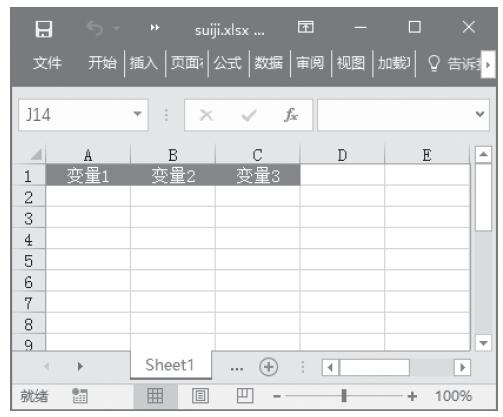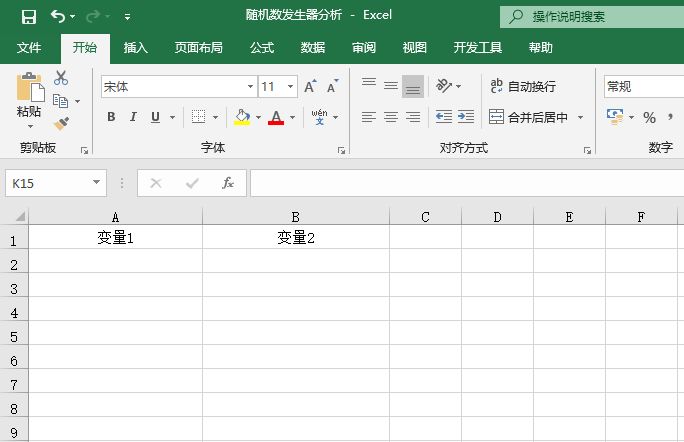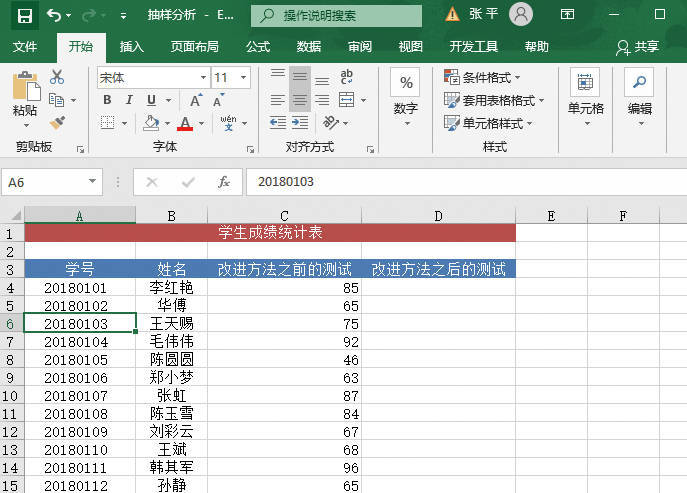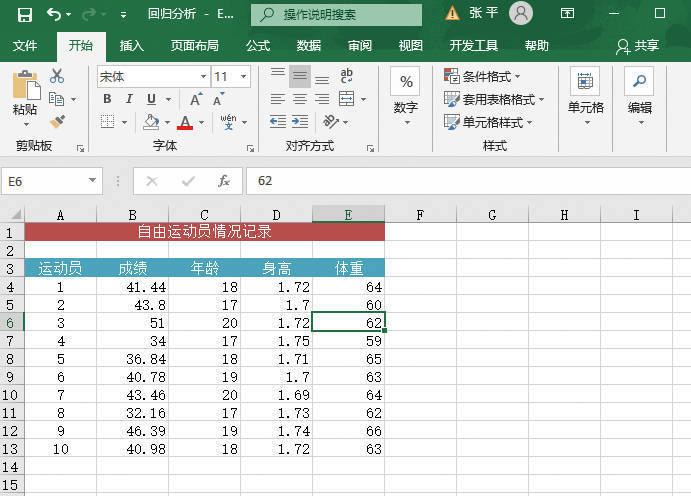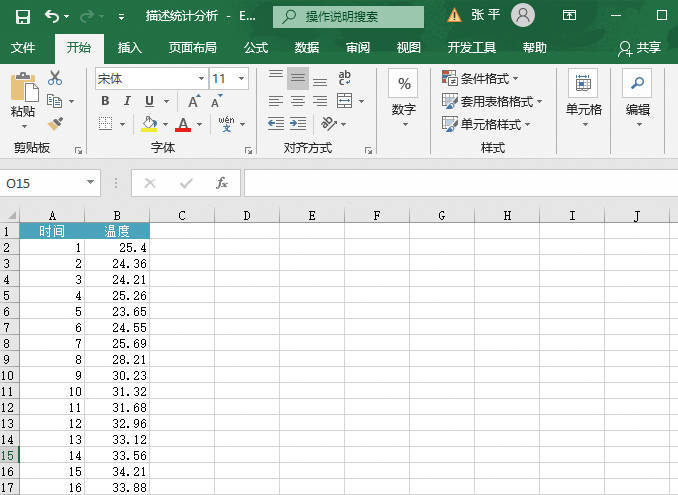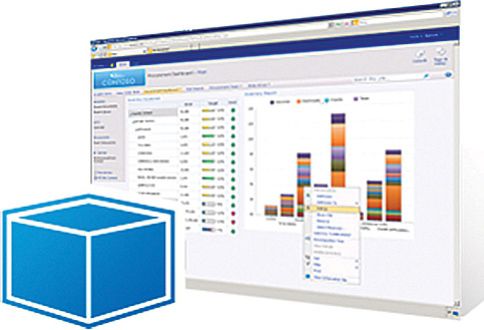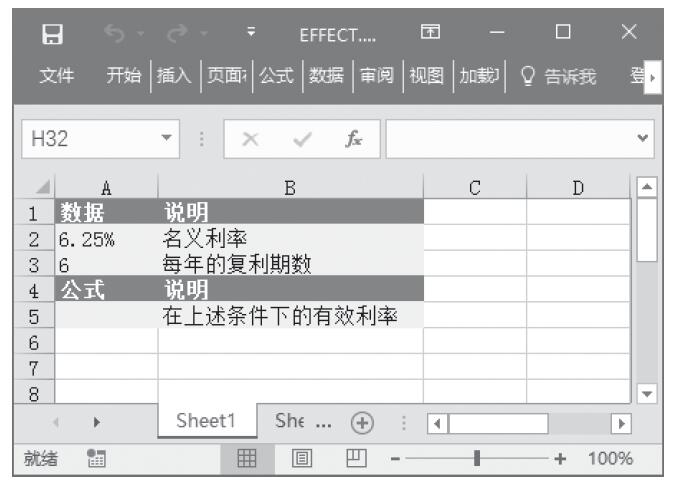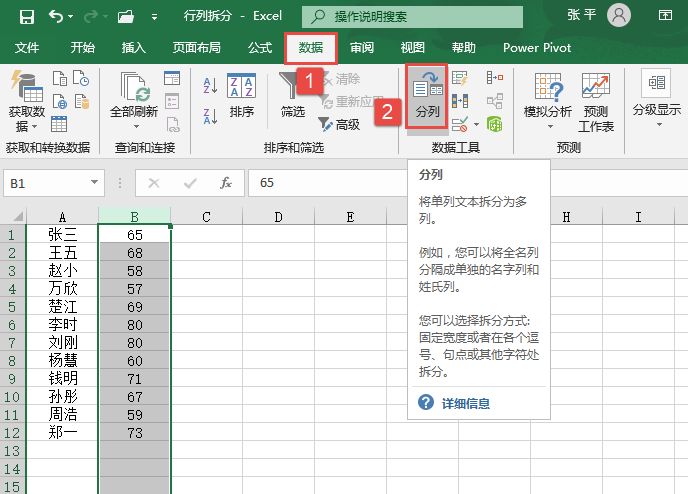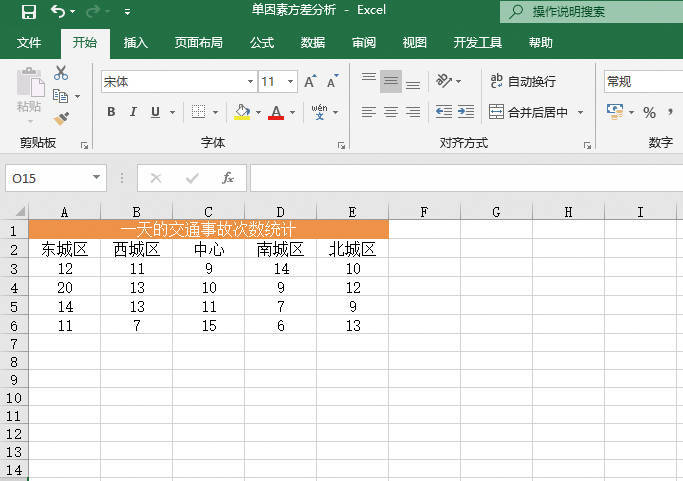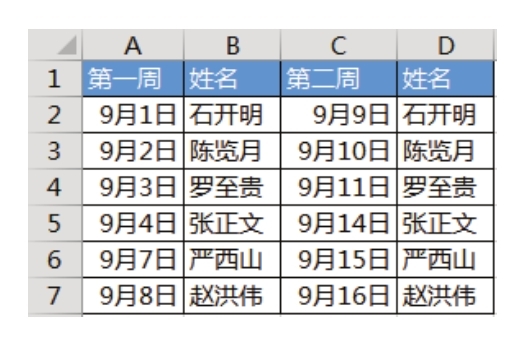“随机数发生器”分析工具可用几个分布之一产生的独立随机数来填充某个区域。可以通过概率分布来表示总体中的主体特征。例如,可以使用正态分布来表示人体身高的总体特征,或者使用双值输出的伯努利分布来表示掷币实验结果的总体特征。
下面通过实例说明如何进行随机数发生器分析。
STEP01:打开“随机数发生器.xlsx”工作簿,切换至“Sheet1”工作表,在A1单元格、B1单元格和C1单元格中分别输入文本“变量1”“变量2”和“变量3”,如图22-50所示。
STEP02:选中工作表中的任意一个单元格,如B1单元格,切换至“数据”选项卡,然后在“分析”组中单击“数据分析”按钮,打开如图22-51所示的“数据分析”对话框。在“分析工具”列表框中选择“随机数发生器”选项,然后单击“确定”按钮。
STEP03:随后会打开“随机数发生器”对话框,在“变量个数”文本框中输入“3”,在“随机数个数”文本框中输入“12”,单击“分布”选择框右侧的下拉按钮,在展开的下拉列表中选择“正态”选项,在“参数”列表区域中设置平均值为“10”,标准偏差为“3”。然后在“输出选项”列表区域中单击选中“输出区域”单选按钮,并设置输出区域为“$A$2”单元格,最后单击“确定”按钮返回工作表,如图22-52所示。
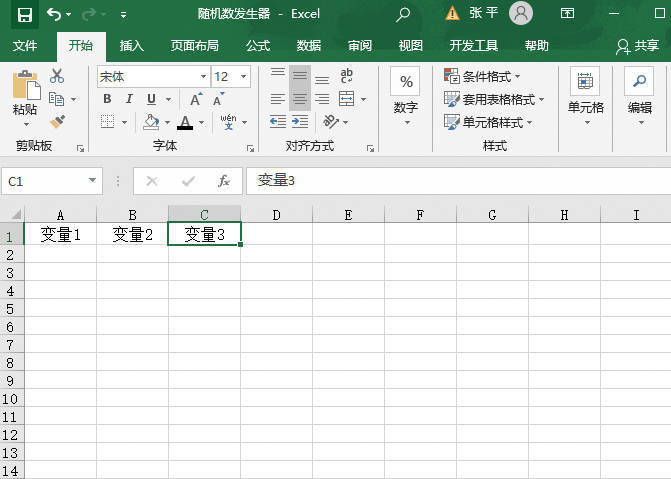
图22-50 输入文本
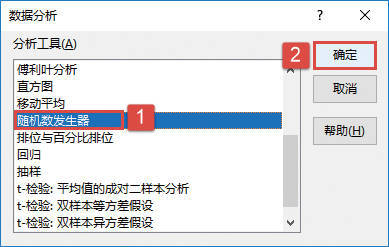
图22-51 选择分析工具
其中一些不同于其他分析工具的选项简要介绍如下。
1)随机数个数:在此输入要查看的数据点个数。每一个数据点出现在输出表的一行中。如果没有输入数字,Excel会在指定的输出区域中填充所有的行。
2)分布:在此选择用于创建随机数的分布方法。Excel 2019共提供了7种随机数的分布方法:均匀、正态、伯努利、二项式、泊松、模式和离散。
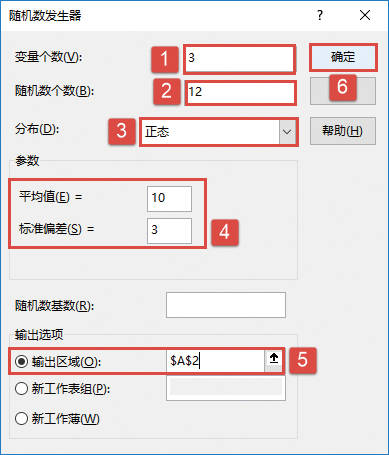
图22-52 设置随机数发生器参数
·均匀:以下限和上限来表征。其变量是通过对区域中的所有数值进行等概率抽取而得到的。普通的应用是在范围0到1之间的均匀分布。
·正态:以平均值和标准偏差来表征。普通的应用是平均值为0、标准偏差为1的标准正态分布。
·伯努利:以给定的试验中成功的概率(p值)来表征。伯努利随机变量的值为0或1。例如,可以在范围0到1之间抽取均匀分布随机变量。如果变量小于或等于成功的概率,则伯努利随机变量的值为1,否则,随机变量的值为0。
·二项式:以一系列试验中成功的概率(p值)来表征。例如,可以按照“试验次数”框中指定的个数生成一系列伯努利随机变量,这些变量之和为一个二项式随机变量。
·泊松:以值λ来表征,λ等于平均值的倒数。泊松分布经常用于表示单位时间内事件发生的次数,例如,汽车到达收费停车场的平均速率。
·模式:以上界和下界、步长、数值重复率以及序列重复率来表征。
·离散:以数值及相应的概率区域来表征。在本对话框中给定的输入区域必须包含两列,左边一列包含数值,右边一列为与数值对应的发生概率。所有概率的和必须为1。
3)参数:在此输入用于表征选定分布的数值。
4)随机数基数:在此输入用来构造随机数的可选数值。可以在以后重新使用该数值来生成相同的随机数。
STEP04:此时,工作表中会显示“随机数发生器”的分析结果,如图22-53所示。
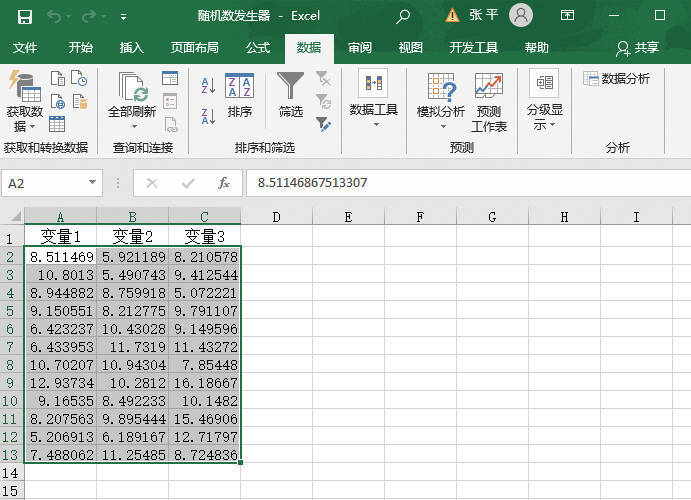
图22-53 随机数发生器分析结果